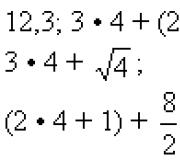Perangkat lunak telepon ip. Karakteristik terperinci dari klien SIP untuk PC dan smartphone
Platform: jendelaCesium adalah alat open source sederhana yang mengompresi PNG, JPG, dan BMP. Ini adalah program yang cukup mudah digunakan. Klik tombol Tambah, pilih gambar, pilih folder tempat gambar yang diproses akan dimuat - Keluaran, klik tombol Kompres, dan dalam beberapa detik Anda akan mendapatkan hasilnya.
Kompresi BMP tidak menarik bagi kami, karena jarang digunakan saat membuat situs, dan tidak ada yang istimewa bagi kami dalam teknologi kompresi JPG. Program tidak memiliki kemampuan untuk mengompres tanpa kehilangan kualitas, program ini hanya mengkodekan ulang file dalam pengaturan kualitas yang dipilih.
Cesium memang menyediakan dukungan untuk kompresi PNG lossless, meskipun memiliki beberapa keterbatasan. Itu hanya dapat menampilkan gambar 24-bit, jika tidak, itu mungkin akan meningkatkan ukuran gambar. Hasil program dengan jelas menggambarkan masalah, karena sebagian besar grafik web PNG 48-bit pengujian kami benar-benar bertambah besar. Bahkan dengan penyesuaian yang cermat, ukuran gambar keseluruhan kami berkurang hanya 1,2%.

3. FILEminimizer Pictures 3.0
Platform: jendelaFILEminimizer Pictures mengambil pendekatan yang lebih radikal untuk kompresi gambar daripada kebanyakan pesaingnya. Secara default, ketika Anda mencoba untuk mengompresi foto Anda, itu dapat mengubah format dan ukuran gambar, menyandikan ulang file JPEG dengan downgrade, dan memotong metadata. Sebagian besar opsi ini dapat diatur dalam pengaturan program.
Dalam penggunaan, program ini menganut prinsip yang diterima secara umum. Setelah Anda memberikan file sumber, memilih folder untuk hasilnya, mungkin menyiapkan satu atau dua opsi, hanya satu klik sudah cukup untuk memulai pengoptimalan. Semua ini dilakukan dengan cukup cepat, sehingga Anda tidak perlu menunggu terlalu lama.
Seberapa baik kompresi bekerja? Semuanya bervariasi menurut format, setidaknya dalam pengujian kami. Kompresi PNG - tidak ada yang istimewa - 26,8% (beberapa alat bekerja lebih baik tanpa kehilangan kualitas), kompresi GIF di atas rata-rata - 16,5%, tetapi grafik JPG Internet kami berkurang ukurannya sebesar 39,3% - kompresi terbesar dalam kelompok studi. Tetapi dalam semua pengujian, penurunan kualitas terlihat secara visual.

4. FileOptimizer 2.10.135
Platform: jendelaKemampuan program FileOptimizer cukup besar. Tidak hanya dapat mengompresi gambar JPG, GIF, dan PNG, tetapi juga dapat bekerja dengan file yang dapat dieksekusi, arsip, dokumen Microsoft Office, file PDF, daftarnya terus bertambah.
Anehnya, sama sekali tidak sulit untuk menggunakannya. Bahkan, program ini memiliki salah satu antarmuka paling sederhana: seret dan lepas gambar ke FileOptimizer, klik kanan, pilih Optimalkan / Optimalkan - dan nikmati hasilnya. Namun, kesederhanaan ini memiliki kelemahan - file asli digantikan oleh program. Dokumen asli dikirim ke tempat sampah, jadi harus dikembalikan (jika Anda membutuhkannya, tentu saja).
Tapi, tentu saja, kompresi sangat penting, dan di sini FileOptimizer menyediakan hasil yang baik. Misalnya, program ini mengurangi grafik PNG pengujian kami sebesar 42,2% - ini adalah kompresi lossless terbaik di grup ini. Kompresi JPEG dan GIF masing-masing mencapai 17,7% dan 15,9% lebih tinggi dari standar, tetapi masih ada banyak opsi berguna dalam program ini yang dapat Anda gunakan dengan FileOptimizer untuk mengompresi file lain di situs Anda.

5.ImageOptim 1.4.0
Platform: MacImageOptim adalah alat Mac yang mengoptimalkan gambar GIF, JPEG, dan PNG, dan juga bertindak sebagai ujung depan untuk sejumlah aplikasi lain: PNGOUT, AdvPNG, Pngcrush, OptiPNG Extended, JpegOptim, jpegrescan, jpegtran, dan Gifsicle.
Program ini melakukan kompresi yang hampir tanpa kerugian: komentar, profil warna, dll. akan dihapus, tanpa pengkodean ulang atau pengurangan jumlah warna. Antarmuka ImageOptim juga sangat nyaman. Seret dan jatuhkan satu file, grup, atau folder dengan file yang Anda inginkan, dan program segera mulai mengompresi setiap gambar dan menampilkan hasilnya. Ini bukan alat tercepat, tetapi bahkan jika Anda mengirimkan seribu file JPEG beresolusi tinggi untuk diproses, itu tidak akan menjadi masalah.
Hasil akhirnya sangat mengesankan, tetapi tidak spektakuler. Grafik web GIF kami berkurang ukurannya sebesar 16,2%, PNG sebesar 17,8%, file JPG sebesar 18,3%. Anda dapat melakukan lebih baik dengan alat individual. Tetapi jika Anda menginginkan alat Mac sederhana yang dapat menangani file GIF, JPEG, dan PNG, maka ImageOptim adalah pilihan yang sangat masuk akal.

6.JPEGmini
Platform: MacJPEGmini adalah aplikasi Mac yang menarik dengan pendekatan non-standar untuk pengurangan JPEG.
Pertama, ia menggunakan algoritme cerdas untuk mengetahui berapa banyak gambar yang dapat dikompresi tanpa efek yang terlihat (yaitu tidak hanya pengkodean ulang dengan beberapa pengaturan kualitas tetap). Program ini menggunakan encoder JPEG-nya sendiri untuk mencoba mendapatkan file sekecil mungkin. Pemrosesan dilakukan di latar belakang. Cukup seret dan jatuhkan foto Anda ke dalam program (versi gratis maksimal 20 per hari) dan itu akan menggantikan aslinya dengan versi terkompresi.
Tapi sebaran hasil sangat besar. Gambar JPG kami berkurang hanya 8,2%, tetapi ketika kami mengirimkan 25 foto digital besar untuk diproses, mereka berkurang 71,3% dengan sedikit penurunan kualitas yang terlihat. Dengan grafik web sederhana, JPEGmini tidak melakukan sesuatu yang terlalu menakjubkan. Ini paling baik digunakan untuk memproses gambar besar.

7. jStrip 3.3
Platform: jendelaJStrip adalah alat kompresi lossless untuk file JPEG yang menghapus informasi yang tidak penting: thumbnail, komentar, profil warna, byte tambahan di awal atau akhir file, dan berbagai bit dan potongan lainnya. Tetapi kompresi file akan kecil, karena program tidak menggunakan pengkodean ulang. Ini terutama terlihat ketika kami menempatkan foto JPG dengan resolusi tinggi, yang dapat dikurangi oleh program sekitar 1%.
Jika file yang ingin Anda kompres berukuran kecil, kemungkinan besar kompresinya akan jauh lebih besar. Saat kami menjalankan pilihan grafis web JPEG melalui jStrip, gambar dirampingkan dengan rata-rata 16,1%. Perlu dicatat bahwa pekerjaan program tidak stabil. Secara default, ini menggantikan gambar yang Anda tentukan dengan versi terkompresi, jadi yang terbaik adalah menggunakan salinan untuk diproses. Secara keseluruhan, jStrip adalah cara cepat dan mudah untuk sedikit mengurangi ukuran gambar JPEG.

8.OptiPNG 0.7.3
Platform: jendelaOptiPNG adalah alat kompresi PNG lossless baris perintah populer yang secara teratur digunakan oleh program lain (seperti PNGGauntlet) untuk memproses dan mengoptimalkan gambar.
Program ini didokumentasikan jauh lebih baik daripada banyak paket serupa, jadi bahkan jika Anda belum bekerja dengan baris perintah, tidak akan sulit untuk mengetahuinya. File instalasi diunduh dengan File pdf, yang menjelaskan berbagai sakelar dan opsi, yang cukup praktis (walaupun Anda masih perlu berlatih pengoptimalan gambar untuk memahami sepenuhnya cara kerjanya). Jika Anda ingin menggabungkan beberapa alat baris perintah untuk mendapatkan hasil terbaik, OptiPNG layak untuk disertakan.
Hasilnya, bahkan dengan pengaturan kompresi default, cukup dapat diterima, dengan grafik web PNG pengujian kami berkurang ukurannya rata-rata 32,2%.

9. PNGGauntlet 3.1.2.0
Platform: jendelaPNGGauntlet adalah alat yang agak menarik, pada dasarnya membungkus tiga program sumber terbuka lainnya (PNGOUT, OptiPNG, DeflOpt) untuk kompresi gambar.
Dalam proses kerja, ia bertindak dengan cara yang sama seperti pesaing. Seret dan lepas gambar sumber, pilih folder keluaran, klik tombol "Optimalkan!/Optimalkan"! dan tunggu.
Ada kemungkinan Anda harus menunggu dan menunggu dan menunggu ... Agaknya penantian yang begitu lama disebabkan oleh fakta bahwa ia menggabungkan pekerjaan tiga alat pemrosesan. PNGGauntlet bisa sangat lambat, dalam kasus kami butuh 50 menit 44 detik untuk mengompres 25 foto PNG resolusi tinggi.
Namun, hasil yang diperoleh sangat mengesankan. Dalam memproses grafik web PNG pengujian kami, program ini mengurangi 50 gambar kami dengan rata-rata 41,3%, dan bahkan foto berkurang sebesar 7,75% tanpa penurunan kualitas yang nyata. Terkadang ini cukup untuk membenarkan masalah kinerja. Jadi, jika Anda mencari alat kompresi PNG berkualitas, maka PNGGauntlet harus benar-benar ada dalam daftar Anda.

10. Pengoptimal PNG 2.2
Platform: jendelaPada 146kb kecil, PNGOptimizer adalah yang paling ringan dari kelompok itu. ulasan ini program, jadi tidak mengherankan bahwa antarmuka sesederhana mungkin dan hanya mengkhususkan diri dalam file PNG.
Menggunakan PNGOptimizer 2.2 Anda mendapatkan kontrol yang luar biasa jumlah besar opsi pemrosesan. PNGOptimizer dapat menghapus jalinan bingkai, menyimpan, menghapus atau mengganti warna latar belakang, dan menghapus teks atau dimensi piksel fisik dari suatu gambar. Program ini bahkan dapat mengimpor file GIF, BMP dan TGA, menyimpannya sebagai PNG sesuai dengan opsi yang Anda pilih.
Namun program tersebut tidak dapat mem-bypass kompetitor dalam kompresi gambar, hal ini dapat dilihat dari hasil pengujian. PNGOptimizer mengurangi foto PNG resolusi tinggi rata-rata hanya 3,6%. Jauh lebih baik dia mengatasi yang kecil gambar grafis, rata-rata kompresi adalah 39,8%. Jika Anda mencari alat kompresi PNG yang kecil dan sederhana, maka PNGOptimizer adalah cara yang tepat.

11. PNGOUT Menangkan 1.5.0
Platform: jendelaPNGOUT adalah salah satu alat kompresi gambar terbaik di luar sana. Sayangnya, agak merepotkan untuk digunakan karena didasarkan pada baris perintah tanpa dukungan pemrosesan batch. Tetapi jika itu masalah bagi Anda, Anda selalu dapat memilih antarmuka komersialnya: PNGOUTWin .
Program ini mudah dikonfigurasi. Anda dapat menggunakan PNGOUTWin untuk menimpa gambar asli Anda atau menyimpan hasilnya di folder baru. Ada juga opsi untuk menghemat atribut waktu file, menyesuaikan tingkat kompresi, kemampuan untuk menyimpan beberapa (atau semua) potongan PNG, dll. Diimplementasikan.
Hal ini juga mudah digunakan. Seret dan jatuhkan gambar ke jendela program dan itu akan segera memulai proses kompresi, menggunakan beberapa utas untuk mengerjakan banyak gambar secara bersamaan. Hasilnya juga bagus, dengan grafis web PNG kami yang ukurannya dikurangi sebesar 40,5% (tidak buruk untuk kompresi lossless).
Sayangnya, saat ini hanya antarmuka PNGOUT gratis untuk itu, sama seperti PNGGauntlet, yang juga merupakan program yang sangat mudah digunakan (sebenarnya, Anda dapat mencapai lebih banyak lagi level tinggi kompresi bila dikombinasikan dengan alat lain). Sementara PNGOUTWin adalah program yang kuat, itu mungkin tidak sebanding dengan $14,95 (lisensi pribadi) / $29,95 (lisensi volume) yang diminta.

12. PUNYpng
Platform: jaringJauh lebih serbaguna daripada yang mungkin disarankan oleh namanya adalah PUNYpng, layanan web yang benar-benar dapat menerapkan kompresi lossless ke gambar GIF, JPG, dan PNG. Pendaftaran dan pembuatan Akun gratis, tetapi akun gratis terbatas: Anda hanya dapat mengunggah 15 gambar dalam mode batch, masing-masing tidak lebih dari 150 kb.
Secara umum, layanan ini cukup nyaman. Klik tombol Unggah Gambar di situs, lalu tunggu sementara foto diunggah dan dikompres. Laporan tentang operasi yang dilakukan muncul, dan semuanya dapat diunduh sebagai arsip ZIP.
Untuk pengujian, kami menggunakan akun gratis. PUNYpng menunjukkan hasil yang baik dan memampatkan berbagai paket pengujian file sebesar 16-32%. Dengan $2 per bulan, Anda dapat meningkatkan akun Anda ke PRO, yang memberi Anda lebih banyak opsi kompresi dengan lebih sedikit kehilangan kualitas dan lebih banyak file untuk diunduh.

13.RIOT 0.4.6
Platform: jendelaRIOT gratis, tetapi ini adalah salah satu dari sedikit program yang mencoba menginstal tambahan perangkat lunak selama proses penyetelan. Pastikan untuk menghapus centang pada kotak yang sesuai selama instalasi jika Anda tidak tertarik dengan perangkat lunak tambahan tersebut.
Segala sesuatu yang lain sangat sederhana. Antarmuka yang bersih dan jelas memudahkan untuk mengompresi gambar GIF, PNG, atau JPG individu dan membandingkan hasilnya sementara antarmuka batch memproses banyak file dengan kecepatan sangat tinggi.
Sayangnya, tidak ada kompresi lossless di sini. Sebaliknya, RIOT mengurangi jumlah warna dalam gambar dan mengkodekan ulang sebagai JPEG dengan nilai kualitas rendah. Meskipun demikian, program ini berhasil membuat beberapa gambar pengujian kami menjadi lebih besar secara signifikan. Oleh karena itu, kami menyarankan Anda untuk memeriksa dengan cermat pengaturan keluaran RIOT sebelum menggunakannya untuk pemrosesan.
Program ini masih mengatasi tugas dengan baik, khususnya, berhasil mengurangi file GIF kami rata-rata 42,8%. Tetapi pertama-tama, konfigurasi terperinci diperlukan - indikator "default" jauh lebih buruk.

14.ScriptJPG
Platform: jendelaScriptJPG adalah salah satu paket yang lebih primitif, pada dasarnya hanya skrip Windows yang bertindak sebagai antarmuka ke beberapa alat berbasis baris perintah. Seret dan jatuhkan file JPG Anda ke dalam skrip, pilih opsi kompresi (pengaturan kualitas JPEG lossless atau khusus), dan ScriptJPG akan memperkecil ukuran gambar Anda. Jadi, setidaknya, itu dinyatakan dalam deskripsi. Untuk beberapa alasan, program grafis web JPG kami tidak bekerja seperti yang dijanjikan, dan menu mulai bahkan tidak muncul.
Kami dapat menguji paket pada foto JPEG kami, dan mendapatkan hasil yang baik. Opsi kompresi losslessnya mengurangi ukuran gambar kami hampir 10%. Jika Anda seorang spesialis grafis, maka ScriptJPG mungkin menarik bagi Anda. Anda akan dapat mendiagnosis masalah saat terjadi dan mungkin memodifikasi skrip, menyesuaikan pengaturan kompresi agar sesuai dengan kebutuhan Anda. Jika Anda lebih suka lebih dimengerti dan alat sederhana, sebaiknya gunakan salah satu analog dengan antarmuka grafis. Ada banyak alternatif yang lebih kuat dan tentu saja lebih mudah digunakan.

15.ScriptPNG
Platform: jendelaSeperti yang mungkin sudah Anda duga dari namanya, ScriptPNG adalah kerabat terdekat dari ScriptJPG. Ini adalah sebuah paket berkas jendela, yang menggunakan empat utilitas untuk mengompresi file PNG ke ukuran yang tepat. Juga, seperti ScriptJPG, ada sangat sedikit opsi penyesuaian. Seret dan jatuhkan gambar ke dalam file, dan baris perintah membuka sembilan kemungkinan opsi kompresi. Pilih yang Anda butuhkan dan program akan segera mulai memotong setiap file secara bergantian (dan mengganti gambar asli dengan gambar keluaran, sehingga bekerja lebih baik dengan salinan).
Masalah lain yang kami miliki adalah pngout.exe macet setelah instalasi. Itu tidak muncul pada eksekusi skrip, tetapi kami harus menutup dialog kesalahan secara manual setiap kali muncul. Terlepas dari itu, hasil kompresinya cukup mengesankan. Grafik web PNG kami kehilangan hingga 40,1% volume tanpa penurunan kualitas gambar yang terlihat.

16. Bubur. Dia
Platform: jaringSebagian besar layanan web kompresi gambar sangat terbatas, tetapi Smush. Itu di Yahoo adalah pengecualian yang langka. Satu-satunya batasan adalah ukuran file (tidak lebih dari 1 MB), tetapi Anda dapat mengunggah gambar sebanyak yang Anda butuhkan ke sistem. Tidak ada registrasi, tidak ada pembuatan akun, tidak ada kuota harian. Gambar dikompresi dengan berbagai alat, dan hasilnya dapat diperoleh sebagai file ZIP.
Pendekatan ini hanya memiliki satu masalah - Anda tidak memiliki akses ke alat kompresi itu sendiri. Anda tidak dapat menyesuaikan atau mengubahnya. Anda melihat hasil yang akan Anda dapatkan dan tidak ada yang dapat Anda lakukan untuk mengubahnya. Beberapa masalah telah ditemukan dengan file JPG sejak Smush. Itu berhasil mengurangi gambar pengujian kami hanya 1%. Kompresi PNG lebih efisien pada 35,3%, meskipun GIF kami kehilangan 23,9% volume yang mengesankan (kompresi lossless terbaik di semua pengujian).

17. KecilPNG
Platform: jaringBegitu juga dengan Smush. Itu, TinyPNG adalah layanan web gratis yang dapat mengoptimalkan gambar untuk Anda. Cukup seret dan jatuhkan file Anda ke halaman web, itu akan mengompresnya dan menyediakan tautan unduhan. Sistem ini memiliki beberapa kelemahan: batas ukuran file adalah 2 MB, kemampuan untuk mengunduh hanya 20 file sekaligus, dan kurangnya kemampuan untuk mengunduh secara batch.
TinyPNG juga mengambil pendekatan yang jelas untuk kompresi dengan mengorbankan kualitas, tidak seperti kebanyakan alat lain, dan itu merombak palet untuk mengurangi (kadang-kadang secara signifikan) jumlah warna yang digunakan. Tidak mengherankan, ini terbayar dalam hal grafik mentah dengan kompresi 48% dari grafik web PNG kami - hasil terbaik dalam tes ini. Dalam kebanyakan kasus, sangat sulit untuk mendeteksi perbedaan antara gambar asli dan versi terkompresi.
Omong-omong, tingkat kompresi terbaik tanpa kehilangan kualitas di antara program yang diinstal secara lokal adalah 40%. Jadi, jika kualitas gambar adalah prioritas utama Anda, atau Anda hanya tidak ingin terus-menerus membandingkan grafik untuk melihat apakah ada perbedaan, maka TinyPNG mungkin menarik bagi Anda.

18. Pengoptimal GIF Trout 2.3
Platform: jendelaPengoptimal GIF Trout adalah alat kompresi yang tidak memerlukan instalasi. Pilihannya, tentu saja, agak terbatas. Seperti yang Anda tebak dari namanya, program ini hanya memampatkan file GIF, sehingga tidak memiliki opsi konfigurasi global yang menarik (walaupun Anda dapat secara manual mengoptimalkan palet gambar individual cara yang berbeda).
Namun, Pengoptimal GIF Trout sangat mudah digunakan. Cukup impor foto yang dipilih, pengurangan ukuran untuk setiap gambar segera ditampilkan (sangat cepat), Anda dapat menyimpannya hanya dengan beberapa klik. Namun, sayangnya, hasil kompresinya tidak terlalu mengesankan: grafik web GIF kami rata-rata hanya 16,7% lebih kecil.

Tabel ringkasan untuk semua layanan yang diuji
| diuji | Platform | Kompresi | Pengurangan PNG (dalam %) | Pengurangan JPG (dalam %) | Pengurangan GIF (dalam %) |
|---|---|---|---|---|---|
| Maju Comp 1.15 | jendela | Tidak ada kehilangan kualitas | -14.20% | ||
Sesium 1.4.1 |
jendela | +18.7% | |||
| FILEminimizer 3.0 | jendela | Dengan kehilangan / Tanpa kehilangan kualitas | -26.8% | -39.3% | -16.5% |
FileOptimizer 2.10.135 |
jendela | Tidak ada kehilangan kualitas | -42.2% | -17.7% | -15.9% |
| ImageOptim 1.4.0 | Mac | Tidak ada kehilangan kualitas | -17.8% | -18.3% | -16.2% |
| JPEGmini Lite 1.4.1 | Mac | Tidak ada kehilangan kualitas | -8.2% | ||
| jStrip 3.3 | jendela | Tidak ada kehilangan kualitas | -16.1% | ||
| OptiPNG 0.7.3 | jendela | Tidak ada kehilangan kualitas | -32.3% | ||
| PNGGauntlet 3.1.2.0 | jendela | Tidak ada kehilangan kualitas | -41.3% | ||
| Pengoptimal PNG 2.2 | jendela | Dengan kehilangan / Tanpa kehilangan kualitas | -39.8% | ||
| PNGOutWin 1.5.0 | jendela | Tidak ada kehilangan kualitas | -40.5% | ||
| PUNYpng | jaring | Tidak ada kehilangan kualitas | -32.1% | -27.5% | -16.1% |
| RIOT 0.4.6 | jendela | Dengan hilangnya kualitas | -21.7% | -39% | -42.8% |
| SkripJPG | jendela | Dengan kehilangan / Tanpa kehilangan kualitas | -10% | ||
| SkripPNG | jendela | Tidak ada kehilangan kualitas | -40.1% | ||
| bubur. Dia | jaring | Tidak ada kehilangan kualitas | -35.3% | -1% | -23.9% |
| kecil png | jaring | Dengan hilangnya kualitas | -48% | ||
| Pengoptimal GIF Trout 2.3 | jendela | Dengan kehilangan / Tanpa kehilangan kualitas | -16.7% |
temuan
Setelah berjam-jam pengujian dan dekomposisi umum dari program yang berpartisipasi menjadi beberapa tahap, kita dapat menyimpulkan bahwa kompresi gambar benar-benar alat yang efektif optimalisasi dan memberikan hasil yang cukup baik. Semua file PNG pengujian kami dapat dikurangi hingga 30-40%, dan bahkan file JPEG dikompresi sebesar 16-18%. Dalam semua kasus, kompresi lossless digunakan, sehingga kualitas gambar tidak menurun, gambar terlihat persis sama, hanya saja memuat lebih cepat.Hasil pasti yang Anda dapatkan, tentu saja, dapat bervariasi. Tetapi jika Anda belum pernah mencoba kompresi gambar sebelumnya, ada baiknya Anda menggunakan program kami yang terbaik dan mencobanya untuk melihat bagaimana program tersebut dapat berguna untuk situs Anda.
Secara keseluruhan, FileOptimizer mengungguli rekan-rekan Windows-nya dalam kompresi lossless, menunjukkan kompresi superior (hingga 42,2%) pada file pengujian kami. Ini juga mengompresi file JPG dan GIF dengan cukup baik, dan juga memiliki opsi berguna lainnya (misalnya, kompresi PDF).
Tetapi jika program ini tidak cocok untuk Anda karena suatu alasan, PNGGauntlet dan ScriptPNG juga menyediakan kompresi PNG yang baik, dan ImageOptim berguna untuk Mac karena memberikan tingkat yang baik kompresi jpeg dan GIF.
Meskipun kami menemukan layanan web kurang ramah pengguna dalam pengujian, kami tidak akan mengesampingkannya sepenuhnya. PUNYpng adalah yang terbaik dalam kompresi JPG lossless, sementara Smush. Ini mengalahkan semua pesaing pada kompresi GIF, keduanya dapat sangat membantu dalam mengurangi volume grafik web Anda.
Dapat dipasang sebagai plugin untuk Chrome: goo.gl/aDSQ6, Firefox: goo.gl/mlxd0.
Tag:
- pengolahan citra
- pengembangan web
Saat memindai dokumen untuk dikirim ke surel atau mengunggah ke situs web ukuran file bisa sangat besar untuk ini. Ini akan menyebabkan banyak ketidaknyamanan. Misalnya seseorang memiliki koneksi internet yang sangat lambat, maka akan membutuhkan waktu yang sangat lama untuk mendownload suatu gambar atau dokumen. Masalah lainnya adalah ukuran file yang terbatas untuk mengirim email atau mengunggah ke situs web. Bagaimana cara mengatasi masalah-masalah ini? Cukup gunakan http://website/ untuk mengompresi gambar JPG apa pun yang juga dioptimalkan untuk digunakan di situs web.
Apa manfaat dari layanan kompresi JPG ini?
?kualitas yang sangat baik. Kurangi gambar atau file JPG yang dipindai hingga 60%. Ukuran ini sangat ideal untuk mengunggah dan mengunduh file di seluruh Internet dan mengirimkannya melalui email. Ini juga menjamin waktu pemuatan yang cepat untuk halaman web tempat Anda menggunakan gambar. Pada saat yang sama, itu akan benar-benar dapat dibaca dan dengan kualitas terbaik. Nyaman untuk digunakan.
Cukup unggah file, tunggu beberapa detik hingga kompresi selesai, dan unduh dengan satu klik. Ini adalah proses yang cepat dan aman.
Mengompresi gambar adalah proses yang sangat penting, karena pada akhirnya menghemat ruang pada hard drive Anda, meningkatkan kecepatan memuat situs dan menghemat lalu lintas. Namun, bagaimana memahami di antara banyak program yang berbeda untuk mengoptimalkan gambar, yang masing-masing memiliki fungsi khusus? Mari kita pelajari tentang fitur-fitur aplikasi kompresi gambar paling populer.
KERUSUHAN
Program untuk mengompresi foto tanpa kehilangan kualitas RIOT berbeda tidak hanya dalam fungsionalitasnya yang luas, selain mengompresi file, termasuk kemampuan untuk mengubah ukurannya dan mengonversinya ke format lain, tetapi juga dalam antarmuka yang sangat nyaman. Penting agar aplikasi ini mendukung optimalisasi beberapa format file grafik sekaligus.
Kerugian utama dari aplikasi ini adalah kurangnya antarmuka berbahasa Rusia.
sesium
Satu lagi program populer untuk optimasi foto adalah cesium. Fitur utama dari aplikasi ini adalah akurasi tinggi dari pengaturan kompresi gambar. Utilitas ini juga memiliki antarmuka grafis yang sangat ramah pengguna. Selain itu, tidak seperti kebanyakan program pengoptimalan gambar, aplikasi Cesium adalah Russified.
Pada saat yang sama, terlepas dari kenyataan bahwa program ini bekerja dengan beberapa format file grafik, itu tidak mendukung pemrosesan semua ekstensi populer. Misalnya, Cesium tidak berfungsi dengan format GIF.
Pengubah Gambar Ringan
Program yang cukup ampuh untuk mengompresi dan mengoptimalkan foto adalah aplikasi Light Image Resizer. Produk perangkat lunak ini, meskipun penampilannya relatif sederhana, adalah utilitas pemrosesan gambar yang serius. Meskipun kompresi gambar adalah fungsi utama dari utilitas ini, selain itu, ada di bagasinya seluruh baris alat pengeditan foto. Program melakukan pemotongan, menerapkan efek, mengurangi ukuran fisik gambar, mengonversi ke berbagai format. Pengguna domestik akan menyukai fakta bahwa utilitas Light Image Resizer sepenuhnya Russified.
Aplikasi ini tidak memiliki kekurangan yang berarti. Apakah mungkin untuk mengambil sebagai kelemahan fakta bahwa program ini adalah salah satu dari sedikit yang dijelaskan dalam tinjauan ini yang memiliki lisensi shareware. Artinya, Anda harus membayar untuk terus menggunakannya.
Kompresor JPEG Tingkat Lanjut
Tidak seperti aplikasi sebelumnya, Advanced JPEG Compressor tidak mengkhususkan diri dalam mengompresi beberapa jenis file grafik, tetapi berfokus pada bekerja dengan satu format - JPEG. Ini dianggap sebagai salah satu utilitas terbaik untuk mengoptimalkan file dengan ekstensi ini, memberikan kompresi tinggi dan kecepatan kompresi. Selain tugas utama ini, program ini memiliki fungsi pengeditan gambar, termasuk menggunakan equalizer grafis yang nyaman. Ia mampu mengubah berbagai format gambar populer menjadi file JPEG. Selain itu, gambar JPEG dikonversi kembali ke format BMP.
Tapi, versi resmi dari program ini, sayangnya, tidak Russified. Selain itu, fungsionalitas versi gratis, yang dapat digunakan dalam waktu singkat, sangat terbatas.
PNG Sarung Tangan
Versi serupa dari program sebelumnya, hanya mengkhususkan diri dalam mengompresi gambar PNG, adalah utilitas PNGGauntlet. Berkat alat PNGOUT, OptiPNG, Defl Opt bawaan, program ini memampatkan foto dengan format ini dengan kualitas yang sangat tinggi. Selain itu, ia mengubah berbagai format grafik ke gambar PNG.
Namun, sayangnya, fungsionalitas keseluruhan dari program ini sangat terbatas, dan tidak memiliki lebih banyak fitur daripada yang disebutkan di atas. Selain itu, aplikasi tidak Russified.
OptiPNG
Aplikasi OptiPNG, seperti yang sebelumnya, juga dirancang untuk mengompresi gambar PNG. Selain itu, disertakan sebagai komponen dalam program PNGGauntlet, tetapi juga dapat digunakan secara terpisah, dengan menyediakan kualitas tinggi kompresi jenis ini file. Selain itu, dimungkinkan untuk mengonversi sejumlah format grafik ke format PNG.
Namun, perlu dicatat bahwa ketidaknyamanan yang signifikan dari program ini adalah kurangnya antarmuka grafis, karena ia bekerja melalui konsol baris perintah.
jpegoptim
Analog dari program OptiPNG, hanya ditujukan untuk memproses file JPEG, adalah utilitas Jpegoptim, yang juga berfungsi dari konsol baris perintah dan tidak memiliki antarmuka grafis. Namun, meskipun demikian, ini dianggap sebagai salah satu gambar JPEG terbaik dalam hal tingkat kompresi, dan kecepatan bekerja dengannya.
Namun, tidak seperti OptiPNG, aplikasi ini tidak memiliki kemampuan untuk mengonversi gambar dari format lain ke format yang menjadi spesialisasinya (JPEG), yaitu, bahkan lebih terbatas secara fungsional.
Pengoptimal File
Berbeda dengan program sebelumnya, aplikasi FileOptimizer tidak fokus bekerja dengan satu jenis file saja. Selain itu, ia tidak hanya dapat mengompresi gambar, tetapi juga video, audio, dokumen, program, dll. Daftar format file yang dapat dioptimalkan oleh FileOptimizer sangat mengesankan. Namun, meskipun "omnivora", program ini sangat mudah digunakan.
Pada saat yang sama, perlu dicatat bahwa efek samping Fleksibilitas program ini adalah kemampuannya yang relatif lemah untuk bekerja dengan file format grafik. Misalnya, tidak seperti kebanyakan program kompresi gambar, ia bahkan tidak dapat melakukan pengeditan gambar dasar.
Penampil Gambar Faststone
Tidak seperti utilitas sebelumnya, Faststone Image Viewer hanyalah aplikasi kompleks untuk bekerja dengan gambar, dan mengompresi foto jauh dari fungsi utamanya. Program ini, pertama-tama, adalah penampil gambar dan editor hebat yang bekerja dengan banyak format grafik.
Perlu dicatat bahwa aplikasi ini tidak rasional untuk digunakan jika Anda berencana menggunakannya hanya sebagai alat untuk mengompresi foto. Ini disebabkan oleh fakta bahwa bobot Faststone Image Viewer cukup besar, dan kontrol proses kompresi diperumit oleh fungsionalitas utilitas yang terlalu jenuh.
Seperti yang Anda lihat, berbagai program untuk mengompresi dan mengoptimalkan gambar cukup besar. Mereka dapat berspesialisasi dalam satu format foto atau mendukung kemampuan untuk bekerja dengan banyak format gambar, dan bahkan dengan jenis data yang sama sekali berbeda. Utilitas ini hanya dapat memiliki satu fungsi - kompresi gambar, atau mereka bisa sangat multifungsi, sementara kompresi file mungkin bukan tugas utamanya. Secara umum, pengguna memiliki kesempatan untuk memilih dengan tepat aplikasi kompresi foto yang paling cocok untuk mereka.
Format "grafik" yang paling dikenal yang berhasil digunakan oleh semua sistem operasi, perangkat, dan aplikasi adalah JPG. Ini mengompresi data dengan baik, jadi file JPEG biasanya memiliki "berat" yang dapat diabaikan (Mb atau Gb). Tetapi tidak peduli seberapa baik kompresi dilakukan, dan dengan karakteristik gambar yang tinggi, nilai objek digital akan signifikan. Dan ini membuat sulit untuk mentransfer file, dan menyimpannya, dan bekerja dengannya. Masalah diselesaikan dengan mengurangi ukurannya. Mari kita cari tahu apa yang perlu dilakukan untuk mengurangi ukuran file jpg, dan apakah operasi ini akan memiliki konsekuensi.
Cara mengurangi ukuran data JPG
Kata "ukuran" yang diterapkan pada objek grafik memiliki dua arti - dimensi gambar dalam piksel (lebar dan tinggi) dan volume dalam MB, GB. Oleh karena itu, ada dua cara untuk mengurangi ukuran objek grafis:metode fisik
Mengurangi ukuran gambar itu sendiri. Misalkan pengguna memiliki gambar dengan ukuran piksel 1024x768. Ini adalah gambaran besar, tetapi secara fisik dapat "ditebang" menggunakan layanan bawaan di Windows 10 atau program pihak ketiga. Metode ini memungkinkan Anda untuk menghapus piksel yang tidak membawa informasi penting (biasanya latar belakang), hanya memotong area yang penting. Lebar dan tinggi gambar dalam piksel menjadi lebih kecil, misalnya 650x370, sementara kualitasnya tetap terjaga.
Kompresi File
Proses yang secara teknis rumit untuk mengurangi "berat" gambar (MB atau GB), di mana ada kemungkinan besar hilangnya kualitas gambar. Mekanisme kompresi (kuantisasi) bekerja seperti ini - ia menemukan zona yang identik atau serupa dalam karakteristik dan menggantikannya dengan semacam standar. Misalnya, sebuah gambar memiliki 23 piksel dengan warna yang sama. Saat dikompresi, mereka digantikan oleh satu piksel "rata-rata" besar. Karena itu, area buram dan kabur, efek transisi, dan cacat lainnya muncul di foto.
Jika gambar memiliki sejumlah besar piksel serupa, maka proses kompresi bingkai akan berkualitas tinggi (yaitu, "berat" foto 4 GB, misalnya, akan dikurangi menjadi 1,3 GB). Tetapi pada saat yang sama, kualitas gambar itu sendiri akan menjadi sangat rendah. Jika ada beberapa piksel yang identik, maka "berat" foto tidak akan benar-benar berkurang, tetapi kualitasnya tidak akan berkurang.
Penting! Ada banyak produk perangkat lunak untuk mengedit ukuran file. Tetapi sebagian besar situs di Internet mengundang pengguna untuk menggunakan Paint. Fungsionalitas alat bawaan di Windows 10 terlalu kecil dan tidak efisien untuk melakukan pengeditan berkualitas. Karena itu, lebih baik tidak menggunakan Paint. Ada cara lain.
Photoshop adalah alat terbaik untuk bekerja dengan grafik
Produk perangkat lunak dirancang untuk pengguna tingkat lanjut, tetapi seperti: tugas sederhana cara memperkecil ukuran gambar JPG bisa dilakukan oleh pemula dengannya. Program harus diunduh dari jaringan dan diinstal pada PC. Instalasi perangkat lunak adalah standar. Setelah instalasi, lebih baik untuk me-restart komputer. Selanjutnya, untuk mengompresi ukuran jpg, Anda perlu bertindak seperti ini:Kemudian simpan objek tersebut. Menggunakan Photoshop, Anda juga dapat mengurangi ukuran file. Prosedurnya juga
- di menu "File" (File) pilih "Save for web" (Simpan untuk web);
- di jendela baru, pilih 2 atau 4 opsi di panel horizontal;
- memutuskan opsi kompresi untuk kualitas gambar;
- pilih dengan mengklik dengan mouse;
- klik "Simpan".
Mengompresi dengan Cesium
Program yang lebih sederhana tetapi kurang fungsional adalah Cesium. Itu diinstal dengan cara standar pada PC dan memiliki antarmuka yang sangat ramah. Untuk mengedit objek, luncurkan produk perangkat lunak, lakukan langkah-langkah berikut:Unduh file instalasi dari situs web resmi : Program ini mempertahankan rasio aspek gambar, jadi tidak diperlukan operasi pengeditan tambahan.
Program ini mempertahankan rasio aspek gambar, jadi tidak diperlukan operasi pengeditan tambahan.
Pengoptimal File - kompres banyak foto secara bersamaan
Ini juga merupakan file pengaturan. Itu harus diunduh dan diinstal pada PC. Instalasinya standar. Program dengan fungsionalitas paling sederhana, tetapi antarmuka berbahasa Inggris. Gunakan seperti ini: Utilitas ini nyaman karena memungkinkan Anda untuk secara bersamaan mengoptimalkan ukuran beberapa file sekaligus. Semakin banyak dari mereka termasuk dalam proses, semakin lama berlangsung.
Utilitas ini nyaman karena memungkinkan Anda untuk secara bersamaan mengoptimalkan ukuran beberapa file sekaligus. Semakin banyak dari mereka termasuk dalam proses, semakin lama berlangsung. Layanan online yang nyaman
Di Internet, Anda dapat menemukan banyak sumber daya yang mengompresi foto dan gambar dalam format JPEG secara online. Tetapi tidak semua orang harus dipercaya, karena hanya sedikit yang melakukan prosedur ini dengan kualitas yang sangat tinggi (sambil menjaga kejelasan gambar). Diantara mereka:Yang paling canggih dan ramah pengguna untuk editor pemula akan menjadi sumber pertama dalam daftar. Ini memiliki antarmuka berbahasa Inggris, tetapi panel kerja yang intuitif, sehingga tidak akan ada kesulitan. Yang harus Anda lakukan adalah mengklik ikon unduh di sebelah Panda dan menunggu kompresi. Pada sumber ini, prosedur dilakukan dengan tetap menjaga kualitas gambar.

Cara mana yang harus dipilih? Itu semua tergantung pada tindakan lebih lanjut dan frekuensi operasi ini. Jika kompresi sering dilakukan, maka masuk akal untuk menginstal program yang kuat dengan fungsionalitas pengeditan gambar yang luas. Jika tidak, muat OS dengan produk perangkat lunak yang tidak perlu yang pada akhirnya akan menghabiskan semua ruang kosong perangkat keras, tidak layak.